您好,登錄后才能下訂單哦!
您好,登錄后才能下訂單哦!
這篇文章將為大家詳細講解有關Linux中安裝Python的方法,小編覺得挺實用的,因此分享給大家做個參考,希望大家閱讀完這篇文章后可以有所收獲。
Linux中如何安裝Python?
1、安裝pycharm
Pycharm下載地址:http://www.jetbrains.com/pycharm/download/ (建議選擇開源的社區版本)
2.2安裝pycharm的JDK環境
Pycharm需要JDK環境解析,否則在安裝過程中報錯。
依次執行一下幾條command:
sudo add-apt-repository ppa:webupd8team/java sudo apt-get update sudo apt-get install oracle-java8-installer(此處環境包較大,如下載中途停止退出,重復執行即可)
安裝過程中會跳出Oracle license對話框,選擇接受就是了。
安裝完成后,運行"java -version"或者"javac -version"查看是否安裝成功。如果得到類似如下的輸出,表明安裝成功了。
root@ubuntu:~# java -version
java version "1.8.0_66"
Java(TM) SE Runtime Environment (build 1.8.0_66-b17)
Java HotSpot(TM) 64-Bit Server VM (build 25.66-b17, mixed mode)
root@ubuntu:~# javac -version
javac 1.8.0_66
配置Java_home環境
#sudo apt-get install oracle-java8-set-default #echo JAVA_HOME="/usr/lib/jvm/java-8-oracle" >> /etc/environment #source /etc/environment
2.3 安裝pycharm.sh
解壓安裝好的pycharm安裝包,解壓并執行pycharm.sh,按照default提示即可。
參考:
root@ubuntu:/opt# sudo tar -zxvf pycharm-community-5.0.1.tar.gz root@ubuntu:/opt# sudo sh pycharm-community-5.0.1/bin/pycharm.sh
然后按照默認提示選擇OK往下安裝即可。
平時使用啟動pycharm,執行sudo sh pycharm-community-5.0.1/bin/pycharm.sh。
1、參考網頁:http://www.cnblogs.com/zhcncn/p/4027025.html
2、打開自己的Python 文件 (略)
3、解決Pycharm出現No Python interperter selected 簡單點說就是沒有找到Python解釋器安裝在哪里了。
方法一:whereis python
方法二:which python
比如圖上的/usr/bin/python就是解釋器的路徑之一。
在Pycharm中配置解釋器路徑:file->settings,選擇右側配置界面
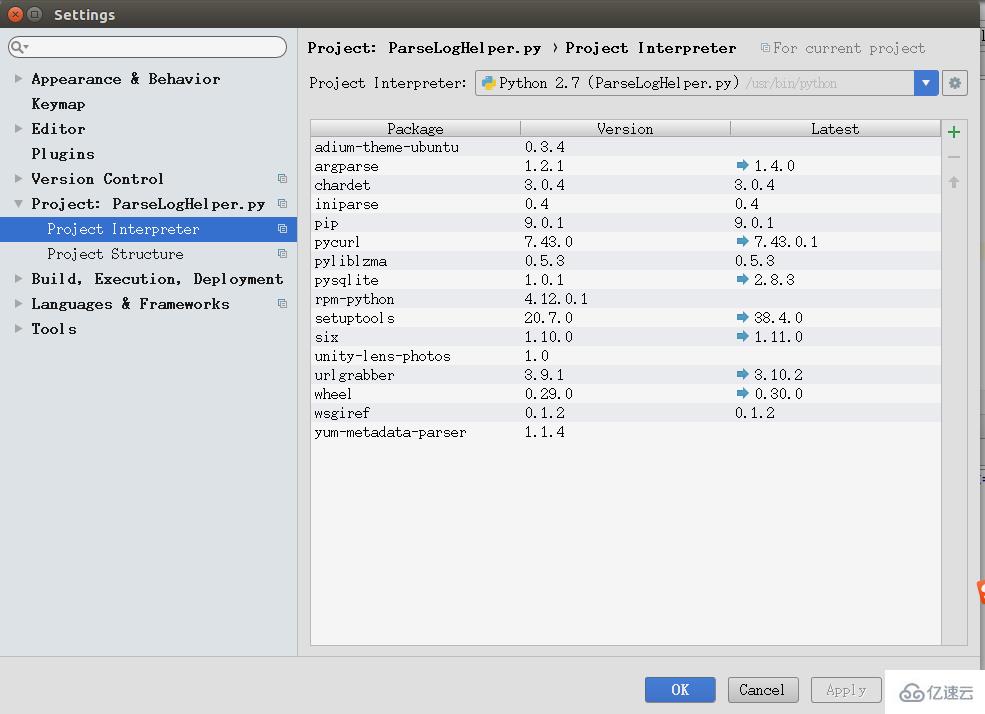
選擇配置界面 后:選中Existing environment ,接著選擇剛才的路徑/usr/bin/python 可自己根據自己的實際情況選擇。

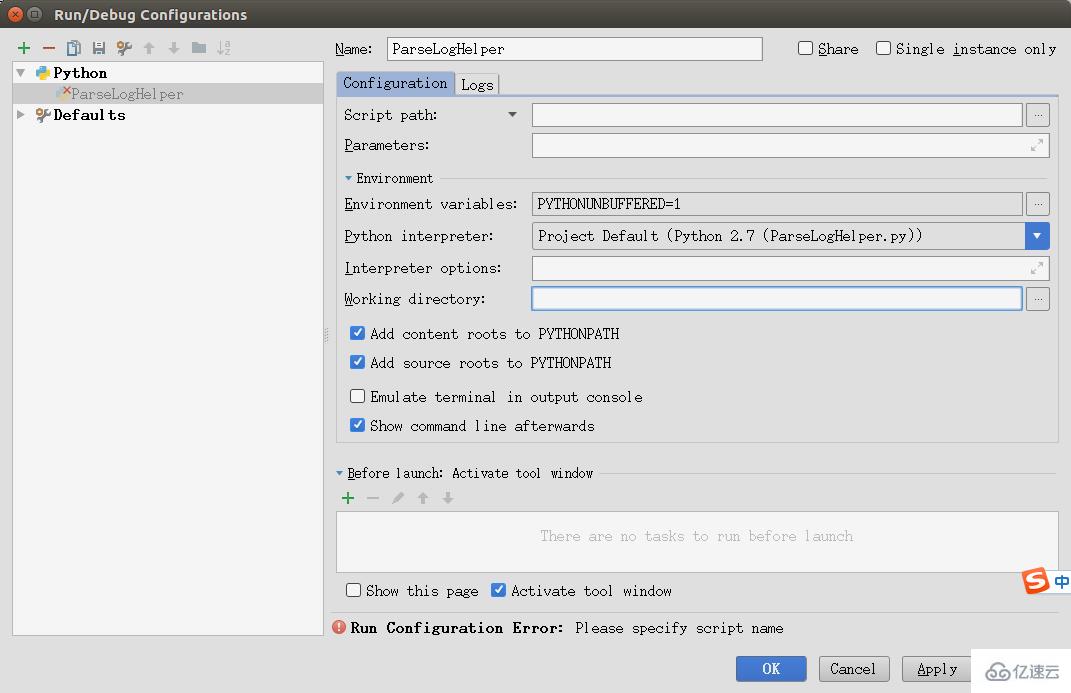
選擇完后的界面如上圖,接著選擇自己的腳本路徑。注意如果想使用類似終端的輸入方式,則選中show command line afterwards.
4、確保你的Python腳本路徑設置的和工程中的一致。
5、選擇debug 可以開始調試程序了。
關于Linux中安裝Python的方法就分享到這里了,希望以上內容可以對大家有一定的幫助,可以學到更多知識。如果覺得文章不錯,可以把它分享出去讓更多的人看到。
免責聲明:本站發布的內容(圖片、視頻和文字)以原創、轉載和分享為主,文章觀點不代表本網站立場,如果涉及侵權請聯系站長郵箱:is@yisu.com進行舉報,并提供相關證據,一經查實,將立刻刪除涉嫌侵權內容。